皆さん こんにちは!
新しいノートパソコンを購入しようと考えた場合では、ChromeOSを搭載しているChromebookも選択肢の1つに入って来ると思います。
その理由としてはWindowsパソコンと比較して安価で購入できる場合が多いからです。必ずしも安価で購入できるという訳ではないのですが不思議と魅力的に感じるのである。
この時に、どのタイプを購入するのか?によってもChromebookを便利に活用する場合に少なからず関係あるかも知れません。
今回の記事は『Chromebookタブレットモードが使える2in1ノートPCが便利』についての内容になります。
参考になるのか?分かりませんが、最後まで読んで頂けると幸いです。
Chromebook 便利に活用できる?
ここでは、ChromeOSを搭載しているパソコンであるChromebookは便利に使えるのか?についての内容になります。
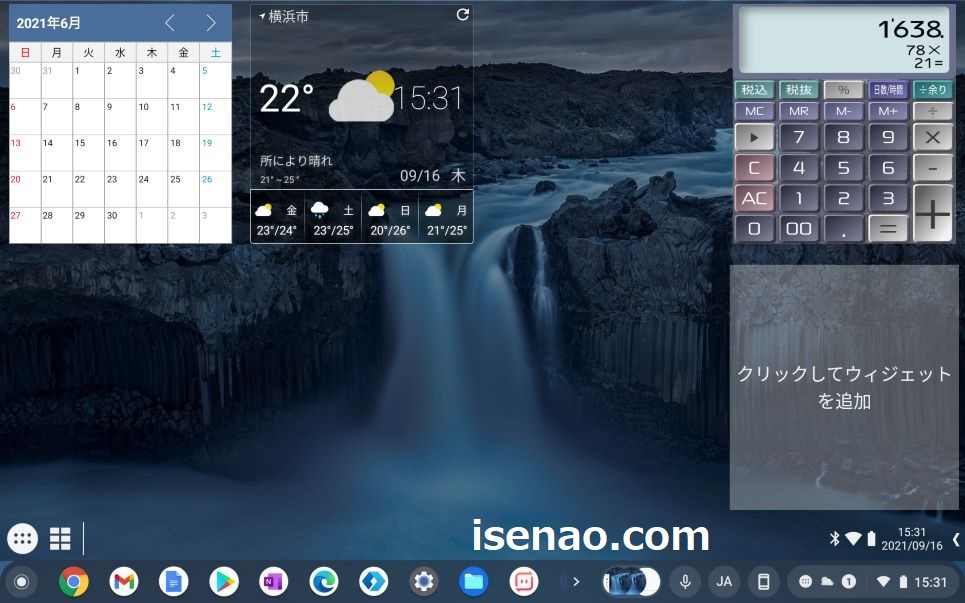
ChromeOSについて理解している?
ChromebookにはChromeOSが搭載されていますが、このOSはWindowsとは異なります。具体的にどの部分が異なるのか?と言えば、基本的にデータはクラウドに預ける仕様になっている部分が該当します。
パソコンの本体ストレージにも保存する事はできるのですが、推奨はGoogleドライブになるという点です。
この事を理解しているのか?によっても便利に活用できるのか?も変わって来るのではないかな?と個人的に考えます。
便利に使うのであれば最適なアプリが必要
Chromebookは基本的にGoogle Chromeで何でもかんでも行うパソコンといった感じになるため、利用するアプリはGoogleアプリやChrome拡張機能になります。
これに加えて、Androidスマホやタブレットで使うAndroidアプリもChromebookで利用できるようになっているため、必要に応じてインストールする事になります。
但し、ここでよく考えて欲しいのは全てのAndroidアプリがChromebookで利用できるという訳ではないので、この点については注意も必要です。
この中から毎日のように利用できる自分にとって最適なアプリを見つけられるのか?も関係あります。
Linuxも利用できる
Google ChromeやAndroidアプリをChromebookで利用しても物足りなさを感じる場合もあります。
このような場合では、Linux開発環境を利用できるため、Linuxアプリを利用する選択肢も残されています。
但し、初心者が利用できるという感じではないため、それなりの知識も必要になります。
Chromebookタブレットモードが使えるタイプもある
ここでは、Chromebookにはデスクトップモードとタブレットモードのホーム画面が有るについての内容になります。
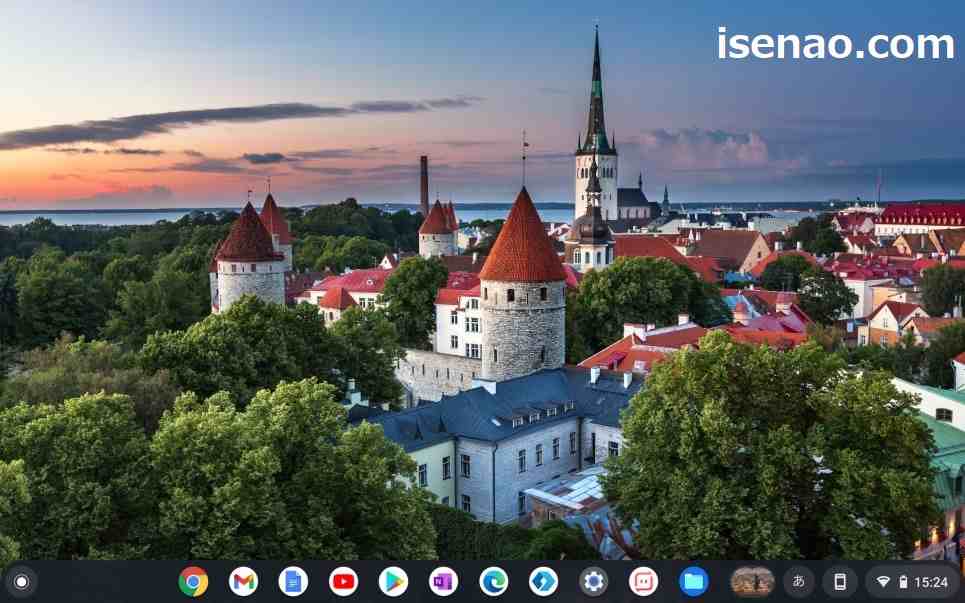
デスクトップモードのホーム画面
Chromebookデスクトップモードは2in1仕様ではない普通のノートパソコンで利用できます。
ホーム画面にはお気に入りの写真などの画像を壁紙に設定して楽しむ感じになるため、殺風景で実に勿体ない印象となります。
シェルフは「左・右・下」及び「自動的に非表示」のどれか?に設定できるのですが、基本的にホーム画面でできる事が少ないです。
タブレットモードのホーム画面
Chromebookタブレットモードのホーム画面は「ランチャー、シェルフ、壁紙」の合体バージョンになります。
タッチパネルでスワイプ操作に対応していますから、iPadなどのタブレット端末のようにタッチ操作できます。
マウスやタッチパッドを利用しなくてもタッチ操作で対応できますから、便利にホーム画面を使えると思います。
2in1仕様は2タイプあり
① デタッチャブル
キーボードが着脱できるデタッチャブルノートPCで、キーボードを取り外すとiPadのように利用する事もできます。
② コンバーチブル
ディスプレイとキーボードは分離しないタイプのノートPCで、ディスプレイが360度回転してタブレット端末のように利用できます。
Chromebookタブレットモードが使える2in1 PCが便利
ここでは、Chromebookを便利に使うのであれば、2in1仕様のChromebookが便利に感じるについての内容になります。
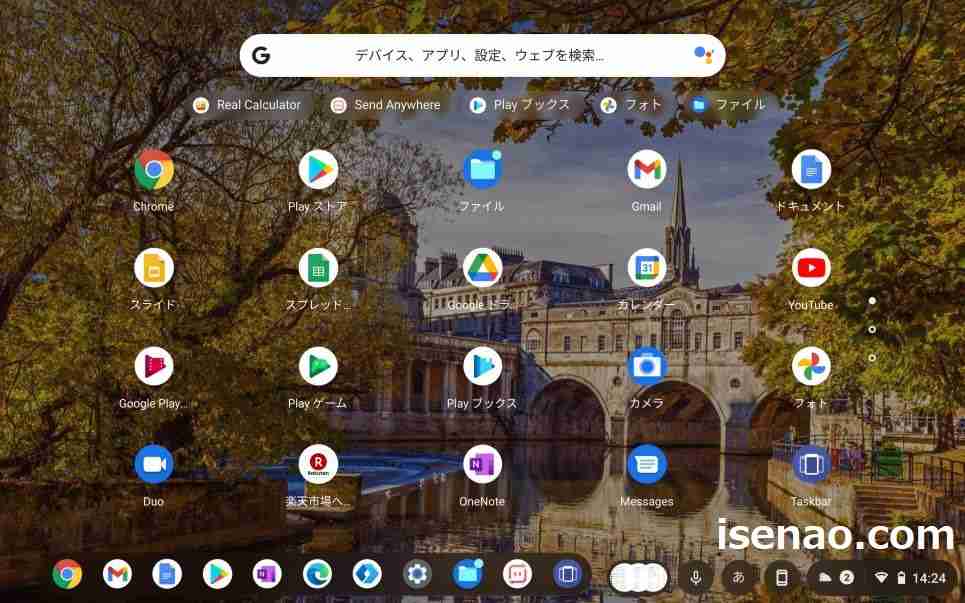
どうして2in1仕様なのか?
新たにChromebookを購入する機会が有る場合では、2in1仕様に対応しているパソコンが良いのではないかな?と個人的に考えます。
その理由としては、必要に応じてホーム画面を切り替える事ができるので、こちらの方が便利に感じるからです。
だからと言って、ディスプレイサイズが10インチは良くないと思います。13インチ以上のディスプレイを搭載しているノートパソコンが良いのでは?
というのも、サイズが小さいとキーボード入力する場合に快適とは言い難いです。
タブレットモードのホーム画面が便利に使える
デスクトップモードの場合ではホーム画面にアプリのアイコンが配置できない仕様になるため、便利に感じる事はないと思います。
それに対して、タブレットモードの場合では、アプリ一覧であるランチャーの機能とシェルフ、背景の壁紙が合体しているホーム画面になるので便利に使えます。
でも、その反面、シェルフが完全にオマケのような感じになるので、これもどうかな?といった感じ。

画面キーボードは選択できる
Chromebookタブレットモードで利用できる画面キーボードは基本的にはChromeOSのタイプになりますが、必ずしも自分にとって最適ではない場合もあります。
このような場合は、AndroidアプリのGboardをインストールして利用する事もできます。但し、注意事項があります。
一度、デスクトップモードに変更すると自動的にメインで使う画面キーボードがChromeOSに変更になります。

Chromebook 便利に活用は、Linuxが鍵になる
ここでは、Chromebookを便利に活用するのであれば、どこかの時点でLinuxアプリを利用する選択を行う事も選択した方が良いについての内容になります。

Office互換ソフト
Office互換アプリを利用する場合では、Android版を利用する選択 又は Googleアプリのドキュメント、スプレッドシート、スライドを利用する選択になると思います。
ハッキリ言って、どちらも一長一短が有るので必ずしも最適な選択ではないんですよね~。Android版は使えるんですけれどもフル機能ではないですからベストな選択とは言い難いです。
そうなって来ると、フル機能版が利用できるOffice互換ソフトが必要になって来るのである。
Linux版LibreOffice
ChromebookでLinux開発環境を利用できる状態になっていれば、Linux版LibreOfficeをインストールして活用する選択も実用的です。
何せAndroid版のモバイルアプリとは異なり、フル機能版ですから、やれる事が増えます。あえて言えば、いつの時代のパソコンソフトなのかな?と思える感じの画面なのでギャップを感じると思います。
あと、パソコンのPC性能が非力の場合ではモッサリ感が有るので画面遷移も遅くなるという印象になります。
そのため、ある程度のPCスペックも必要になるのでは?と感じます。
Chromebook便利に活用
パソコンで実用的なアプリを利用する場合では、仕事や生活でも便利に使えるOffice系アプリは欠かせないと思います。
フル機能を利用できるのか?それとも機能限定版で満足するのか?は個人差が有るため、一概には何とも言えません。
少なくともChromebookを便利に使うのであれば、どこかの時点でLinuxを利用した方が良いのではないか?と個人的に考えます。



コメント